DPC Watchdog 위반: 이 Windows 오류를 해결하는 방법

계속해서 무서운 BSOD(Blue Screen of Death)가 발생하는 것만큼 Windows 환경을 방해하고 생산성을 낮출 수 있는 것은 없습니다. 이 오류는 다양한 형태로 발생하지만 많은 Windows 사용자가 직면하게 되는 오류 중 하나는 “DPC Watchdog Violation” 오류입니다. 이 가이드에서는 이것이 무엇인지, 어떻게 해결할 수 있는지 살펴봅니다.
DPC 감시 위반이란 무엇입니까?
간단히 말해서 DPC(지연 프로시저 호출)는 Windows에서 우선 순위가 낮은 작업보다 우선 순위가 높은 작업의 우선 순위를 지정하는 데 사용되는 메커니즘입니다. 기본적으로 실행을 나중으로 지연시켜 우선순위가 낮은 작업의 실행을 중지합니다. 이를 통해 우선순위가 높은 작업을 중단 없이 실행할 수 있습니다. 리소스를 두고 중요하지 않은 작업과 경쟁할 필요가 없기 때문입니다.
DPC Watchdog은 응답하지 않는 프로그램을 감시하는 유틸리티입니다. 압도당하면 “DPC Watchdog Violation”BSOD가 발생할 수 있습니다. 오류는 일반적으로 0x00000133 중지 코드와 함께 발생합니다.
이런 일이 발생할 수 있는 원인은 매우 많지만 가장 흔한 것은 하드웨어와 소프트웨어 충돌입니다. 예를 들어, 하드웨어를 연결하거나 새 소프트웨어를 설치한 후에 문제가 나타날 수 있습니다.
Watchdog 위반 오류를 해결하는 빠른 솔루션
오류 문제 해결을 시작하려면 먼저 다음과 같은 빠른 해결 방법을 시도해 보십시오.
- 시스템 파일 수정 : 많은 BSoD 오류는 시스템 파일이 손상되거나 손상된 결과이며 “DPC Watchdog Violation”오류도 예외는 아닙니다. 다행히 이런 경우에는 시스템 파일 검사기(SFC)를 사용하여 문제를 쉽게 해결할 수 있습니다 .
- 디스크 드라이브의 모든 결함 수정 : 컴퓨터의 드라이브에 결함이 있는 섹터 또는 손상된 볼륨과 같은 문제가 발생한 경우 문제의 오류가 발생할 수 있습니다. 이 문제를 해결하려면 CHKDSK 검사를 실행하세요 .
- 시스템 복원 지점 사용 : 컴퓨터가 작동 중일 때 시스템 복원 지점을 만든 경우 이를 사용하면 BSoD를 제거할 수 있습니다. 이 오류를 조사하는 데 많은 시간을 할애하고 싶지 않은 경우 이 방법을 사용하십시오.
1. 하드웨어 및 소프트웨어 충돌 해결
때로는 이전에 잘 작동했거나 최근에 설치된 하드웨어에 오작동이 발생하여 시스템 내 충돌이 발생할 수 있습니다. Windows가 자체적으로 충돌을 해결하지 못하면 충돌이 발생하고 “DPC Watchdog Violation” 오류가 표시될 수 있습니다.
이 문제를 해결하려면 컴퓨터의 모든 외부 하드웨어를 분리한 다음 PC를 다시 시작하고 오류가 사라지는지 확인하세요. 그렇다면 하나씩 다시 연결하여 어느 것이 BSOD를 유발하는지 확인하십시오.
2. SATA AHCI 컨트롤러의 드라이버 전환
컴퓨터의 SATA AHCI 컨트롤러에 드라이버 문제가 발생하면 “DCP Watchdog Violation” 오류가 발생할 수 있습니다. 이 문제를 해결하려면 드라이버를 수동으로 전환하여 도움이 되는지 확인하세요.
Win+를 눌러 IWindows 실행을 열고 devmgmt.msc텍스트 상자에 입력한 후 “확인”을 클릭하여 장치 관리자를 시작합니다.
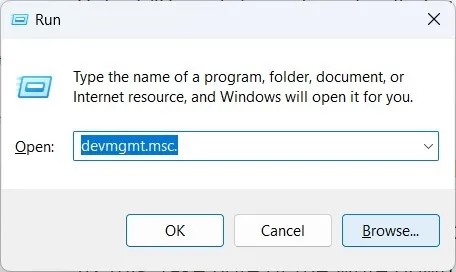
“IDE ATA/ATAPI 컨트롤러” 섹션을 확장하고 SATA AHCI 컨트롤러를 마우스 오른쪽 버튼으로 클릭한 다음 “속성”을 선택합니다.
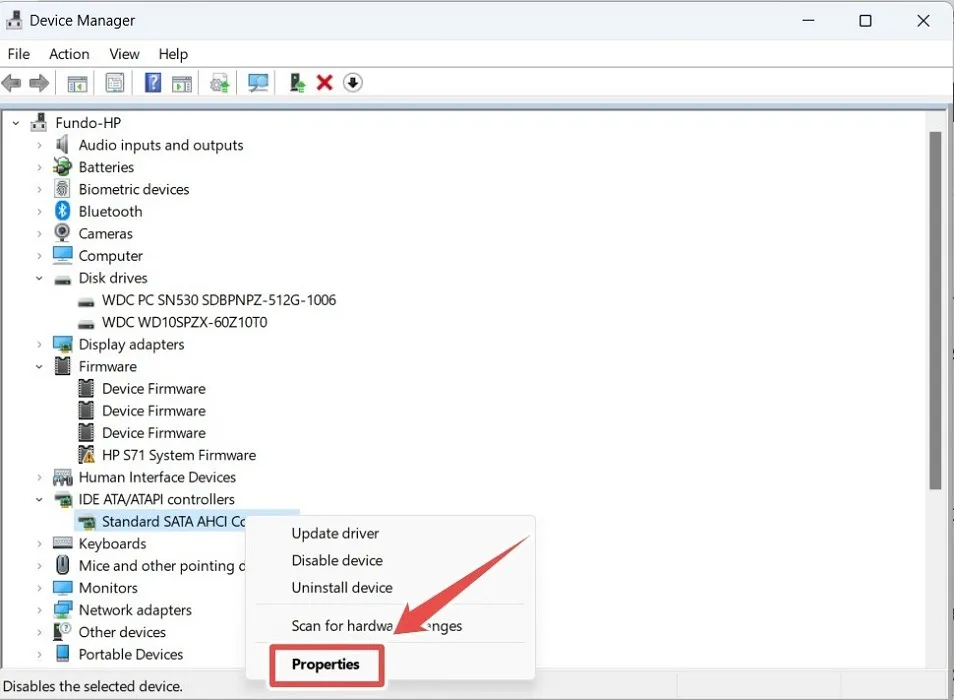
“드라이버” 탭을 선택한 다음 “드라이버 세부 정보”를 클릭하세요.
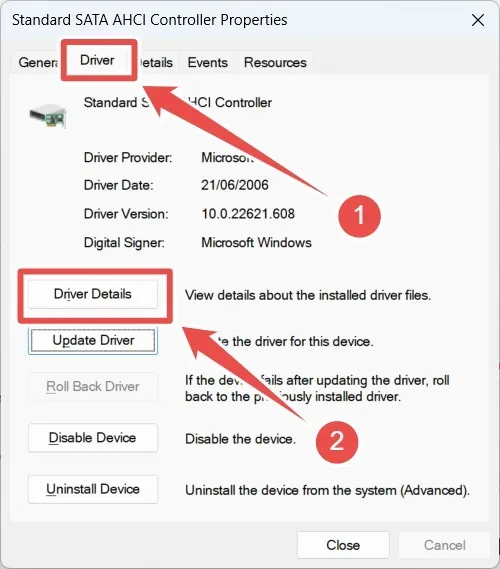
컨트롤러에 나열된 드라이버가 “iaStorA.sys”가 아닌 “storahci.sys”인 경우 문제의 원인일 수 있습니다.
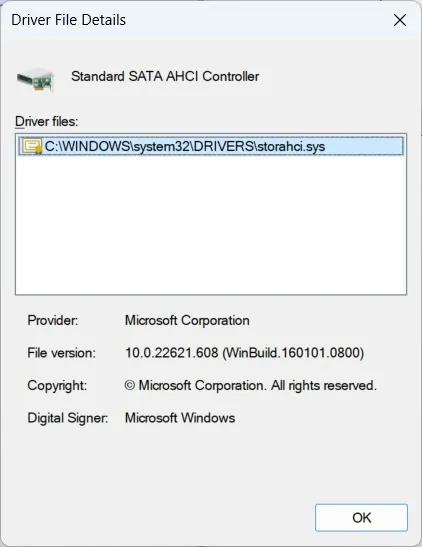
이 문제를 해결하려면 “드라이버” 탭으로 돌아가서 “드라이버 업데이트”를 클릭하세요.
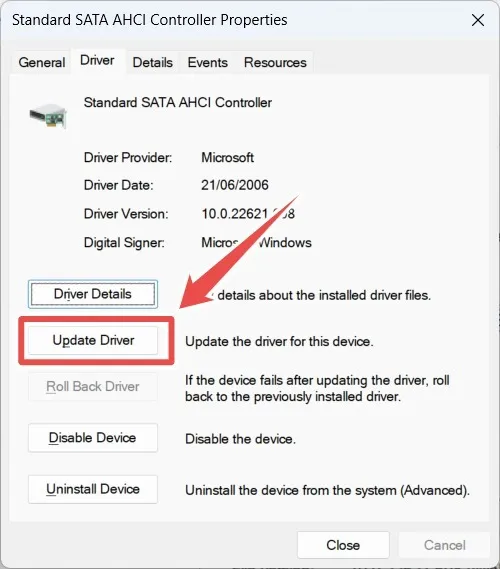
“컴퓨터에서 드라이버 찾아보기”를 클릭하세요.
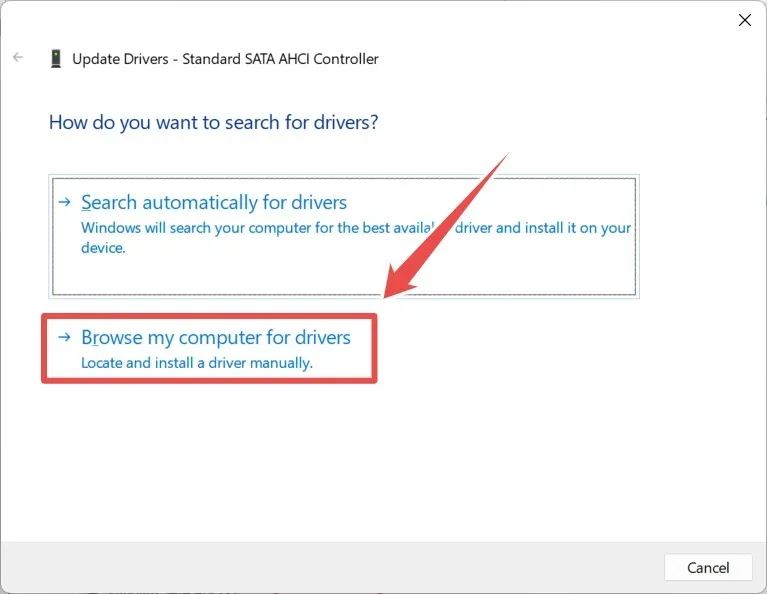
“내 컴퓨터의 사용 가능한 드라이버 목록에서 직접 선택”을 클릭한 후 “다음”을 클릭합니다.
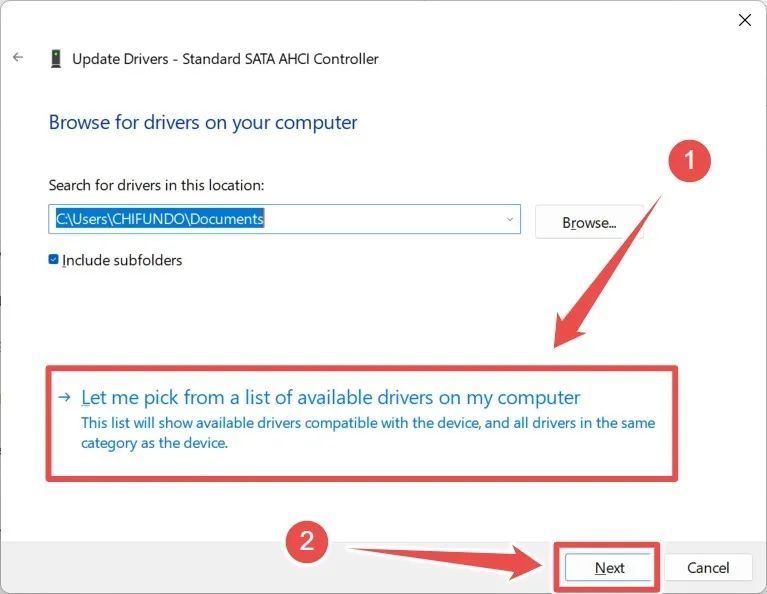
“표준 SATA AHCI 컨트롤러” 드라이버를 선택하고 “다음”을 클릭합니다.
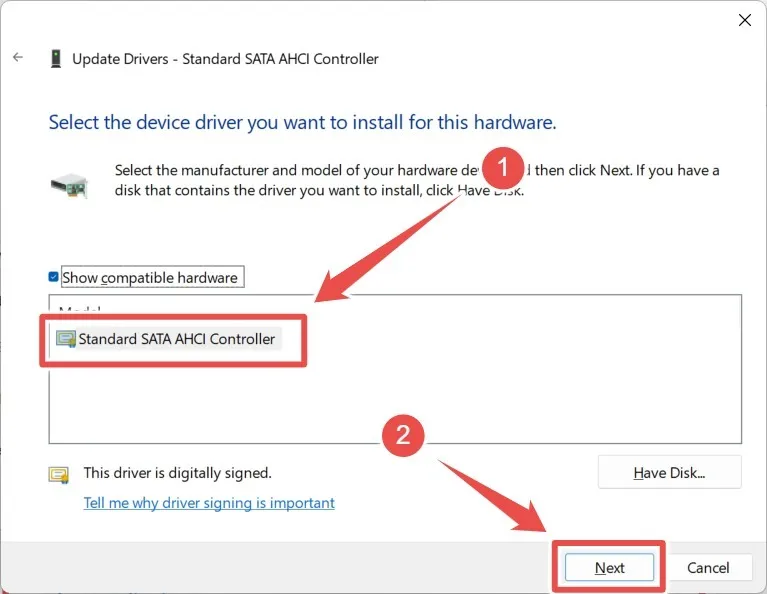
Windows에서 드라이버 설치가 완료되면 “닫기”를 클릭하세요.
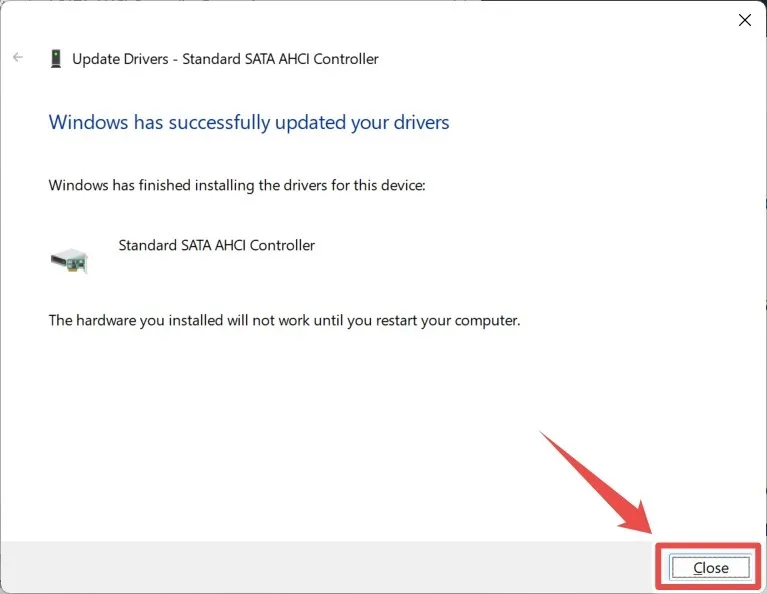
그런 다음 컴퓨터를 다시 시작하여 “DCP Watchdog Violation” 오류가 해결되었는지 확인하세요.
3. 컴퓨터 SSD 문제 해결
컴퓨터에 SSD(Solid-State Drive)를 설치한 후 문제가 나타나면 드라이버 문제로 인한 것일 수 있습니다. 이 문제를 해결하려면 이전 섹션에 표시된 대로 장치 관리자를 열고 “디스크 드라이브” 섹션을 확장합니다. 그런 다음 SSD를 마우스 오른쪽 버튼으로 클릭하고 “드라이버 업데이트”를 선택하십시오.
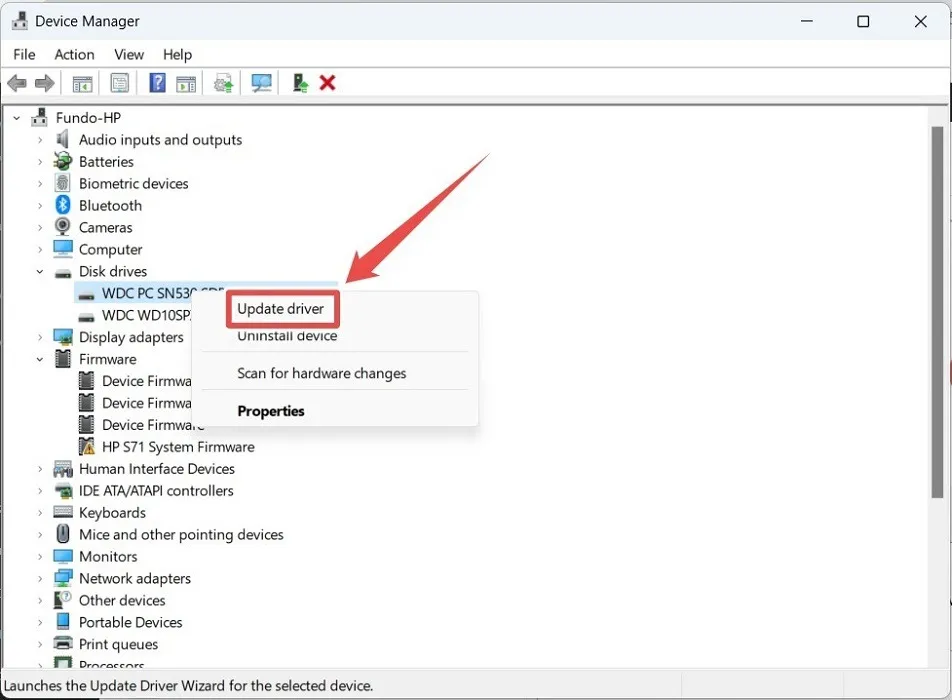
“드라이버 자동 검색”을 선택하면 Windows에서 최신 드라이버를 찾아 설치하게 됩니다.
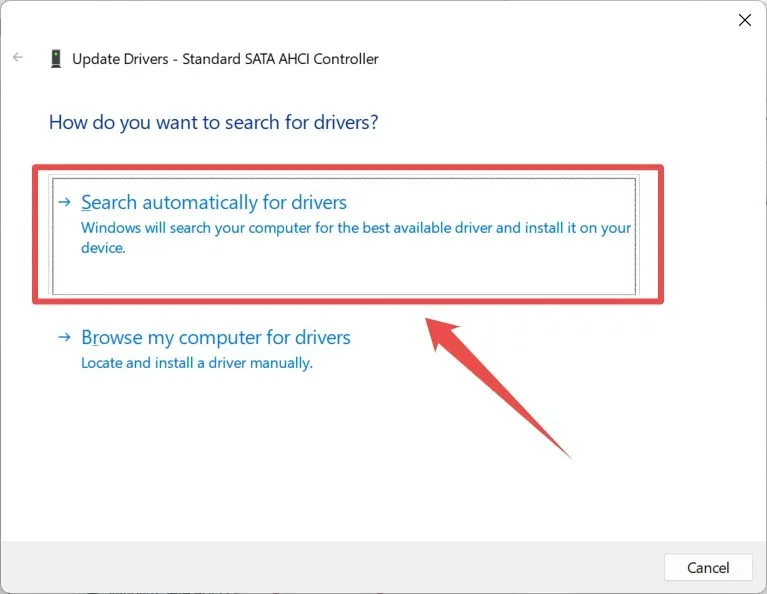
컴퓨터를 다시 시작하면 오류가 다시 표시되지 않기를 바랍니다. 그래도 작동하지 않으면 SSD가 오래되었거나 펌웨어에 버그가 있는 것일 수 있습니다. 이 문제를 해결하려면 장치 관리자에서 확인할 수 있는 SSD의 모델 번호를 기록해 두세요.
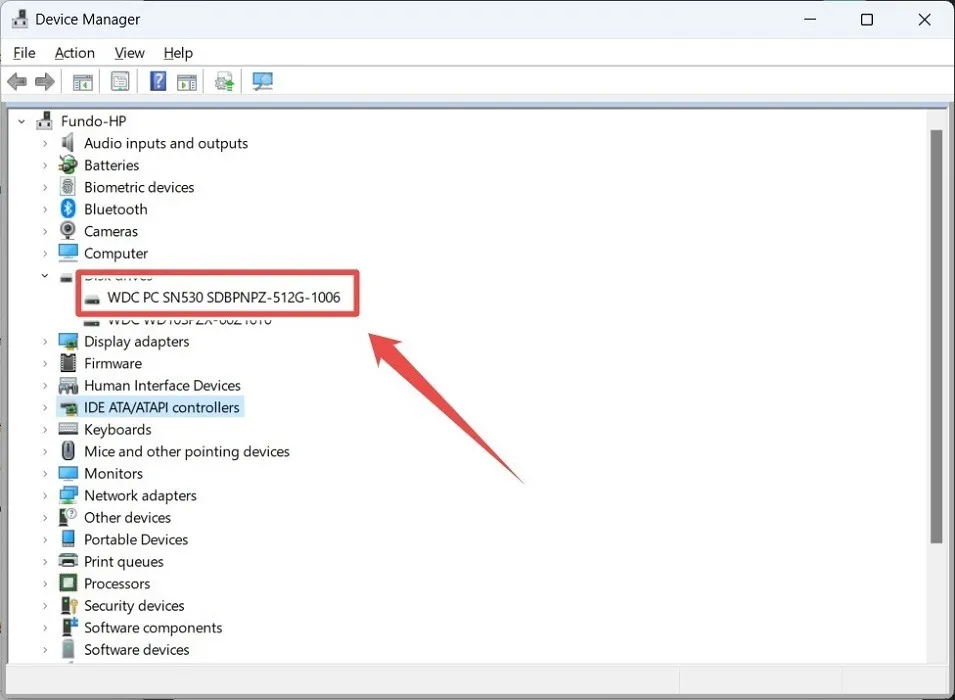
제조업체의 웹사이트로 이동하여 펌웨어 업데이트를 찾아보세요. 찾았다면 다운로드하여 설치하세요.
4. Windows 컴퓨터 재설정
여기까지 왔다면 이제 길은 끝났고, 좀 더 과감한 접근이 필요합니다. Windows의 일부 중요한 구성 요소가 복구할 수 없을 정도로 손상되었을 수도 있습니다. 문제를 해결하려면 Windows PC를 공장 초기화 해야 할 수도 있습니다 . 재설정하기 전에 중요한 데이터를 모두 백업할 수 있기를 바랍니다.
DPC Watchdog 위반 BSOD를 중지하세요.
DCP Watchdog이 시간 초과되면 “DPC Watchdog Violation” 오류가 발생합니다. 하드웨어와 소프트웨어의 문제를 책임감 있게 해결함으로써 문제를 제거할 수 있습니다. 도중에 더 많은 BSOD를 경험하거나 미래에 이에 대비하고 싶다면 Windows에서 BSOD를 수정하는 가장 좋은 방법을 알아보세요 . 또한 당사의 전용 게시물을 참조하여 “잘못된 시스템 구성” 오류에 대한 구체적인 해결 방법을 확인하세요 .
이미지 출처: Pixabay . Chifundo Kasiya의 모든 스크린샷.


답글 남기기